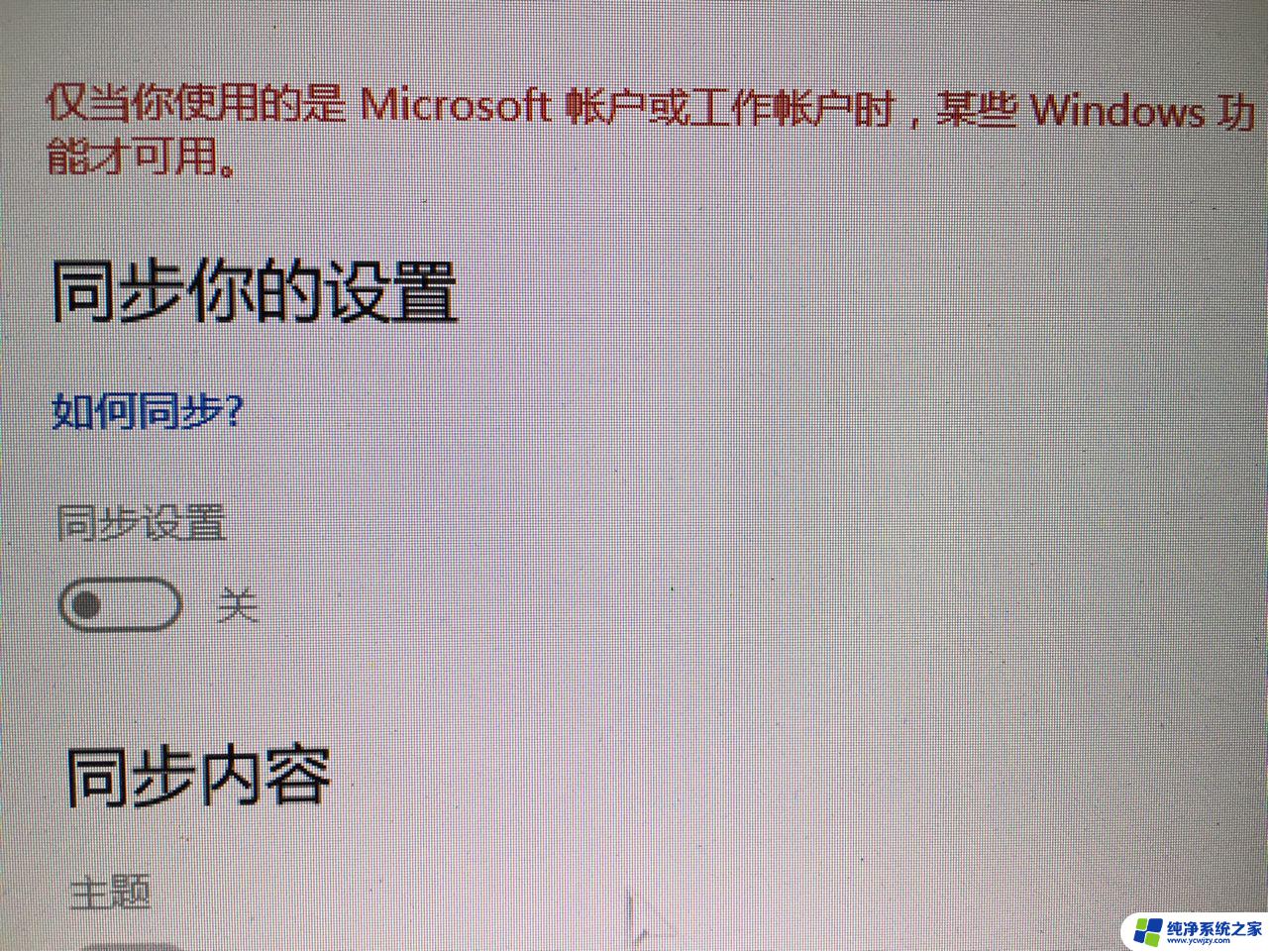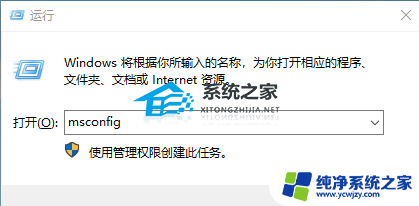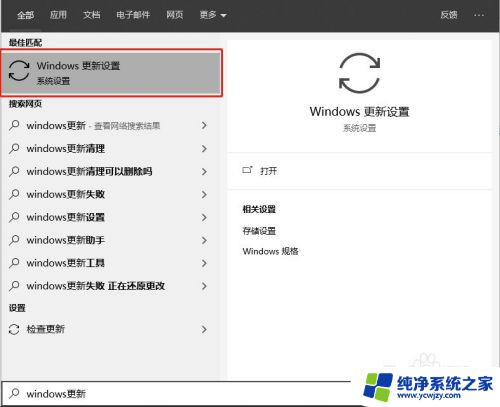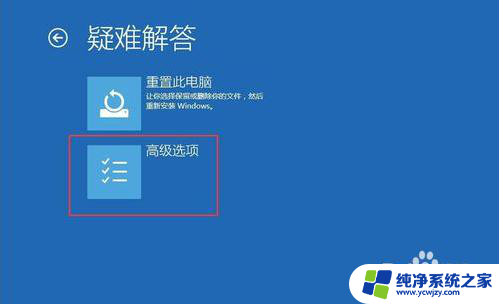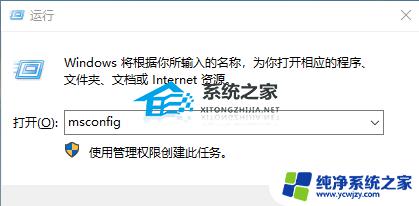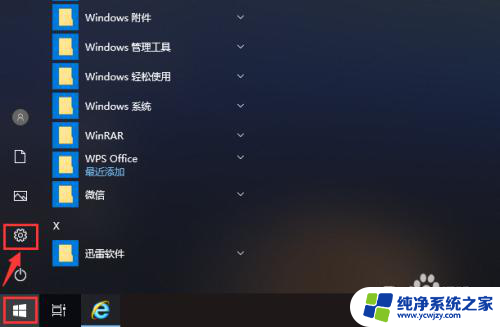电脑更新后卡顿怎么办 win10更新后电脑运行缓慢
更新时间:2023-09-16 16:07:28作者:jiang
电脑更新后卡顿怎么办,当您的电脑升级至最新的Windows 10系统后,您可能会遇到一些运行缓慢或卡顿的问题,这可能让您感到困扰,影响您的工作效率和使用体验。不必担心因为有几种方法可以解决这些问题。本文将为您介绍一些简单而有效的方法来解决Win10更新后电脑运行缓慢的问题,让您的电脑恢复到顺畅的状态。
方法如下:
1.在电脑桌面点击“开始”按钮

2.在开始菜单中选择并点击“设置”按钮
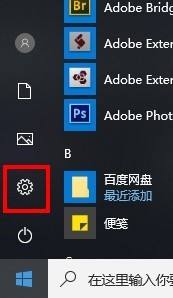
3.在windows的设置窗口中点击“系统”
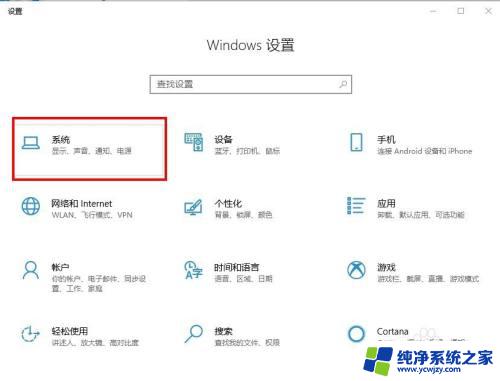
4.在系统设置页面的左侧找到“存储”,并点击打开
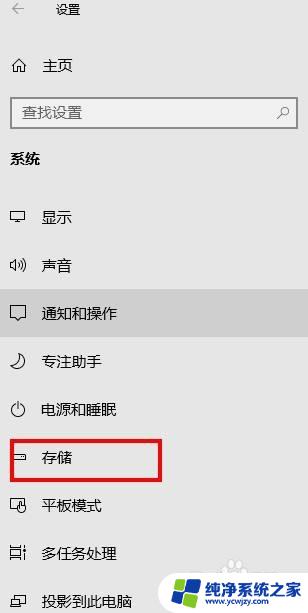
5.在右侧找到c盘的临时文件,点击进去
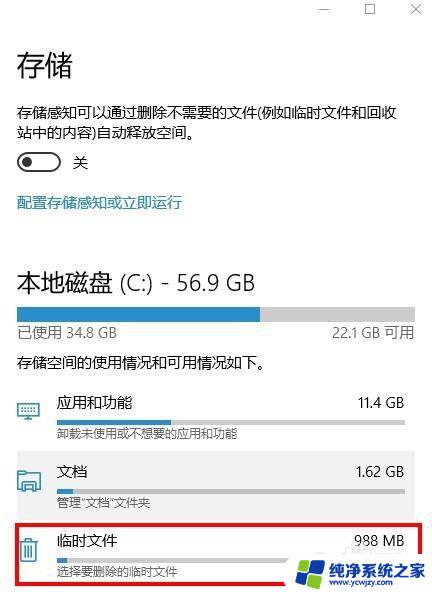
6.在临时文件的设置页面可以看到有很多旧的更新文件,没有用的话可以选择勾选。然后点击删除文件,这样就可以让电脑的负担减轻许多,运行的速度也会恢复
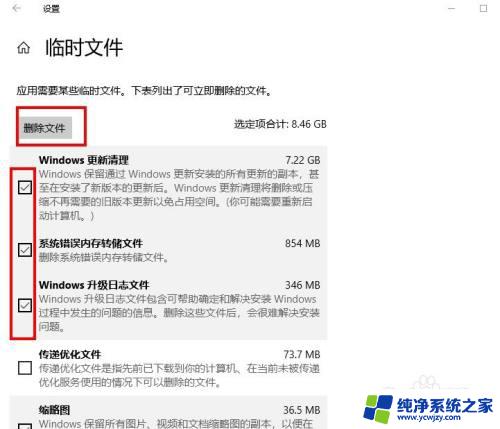
以上是解决电脑更新后卡顿问题的全部内容,希望这些方法可以帮助到遇到类似问题的用户,感谢您的阅读。